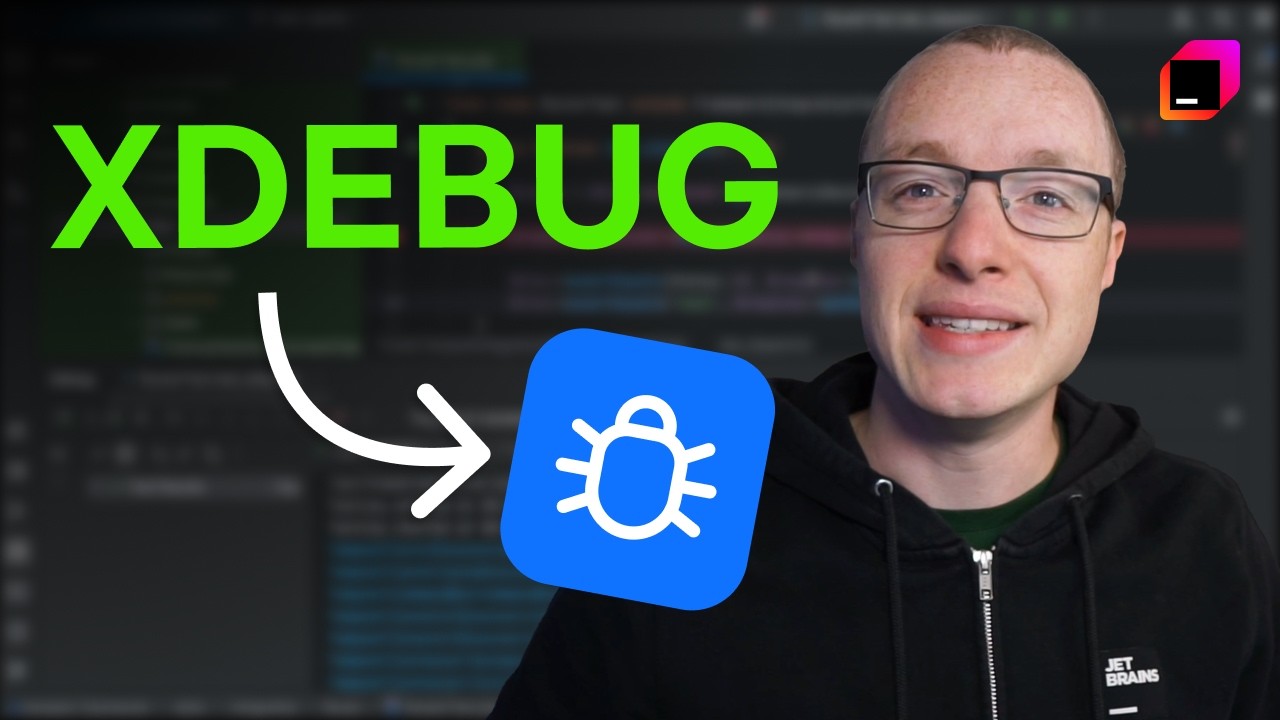Andere Folgen dieser Reihe
Wenn dieser Vorgang abgeschlossen ist, führt PhpStorm Ihren Test automatisch mit aktiviertem Debugger erneut aus – aber es passiert nicht viel. Aber wir haben dem Debugger ja auch noch nicht gesagt, dass er irgendwo anhalten soll. Dazu müssen wir sogenannte „Haltepunkte“ setzen.
Ein Haltepunkt ist eine Stelle in Ihrem Code, an der der Debugger die Ausführung vorübergehend unterbricht, damit Sie den Programmzustand untersuchen können.
Der Debugger bewegt sich nun in unserem Programmablauf rückwärts, was sehr nützlich sein kann, wenn wir erfahren wollen, was vor einem bestimmten Punkt passiert ist. Aber wie können wir uns vorwärts bewegen?